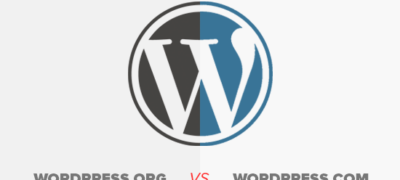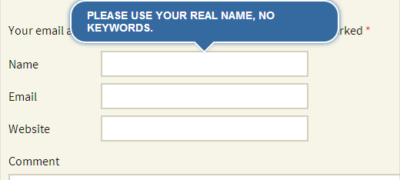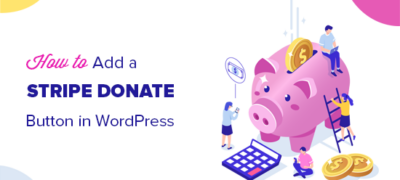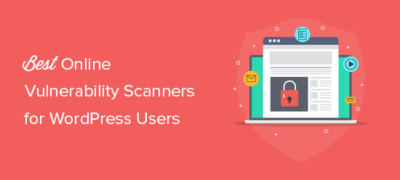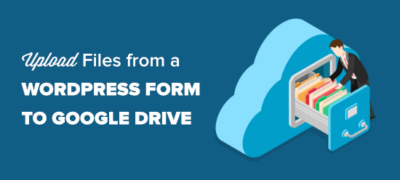您是否知道WordPress.com和WordPress.o…
自动的 WP 是一个 Web 发布平台的野兽,因为它的模板和插件生态系统不断增长,非常灵活,对 SEO 友好,并且易于设置。
然后,适用于 Android、iOS 和 Windows的官方WordPress 应用程序允许您将视频和音频、文本和照片添加到您的博客 – 无论是托管在 WP.com 上还是第三方网络托管服务(无需 PC)。
WP for Android 是一款非常强大的版本工具,可让您随时随地使用。有一些轻微的刺激会阻止它成为完整的WordPress体验。
WordPress 触手可及:
- 后在旅途中:该博客的更新可以在世界任何地方发表,就像切丽王,谁与她的iPad和冒险的渴望周游世界。你可以用手写帖子。您可以找到 Dave Graham 一位作家,他在英国的一家咖啡店使用他的 Android 手机修改了一篇文章。
- 统计:在早上去办公室的路上看看你的观点和访客。在午休期间,关注您当天最欣赏的故事。找出您的读者来自世界各地。
- 阅读器:访问您喜欢的网站,您可以随时随地加入对话。就像多伦多街头霸王 Shane Francescut 一样,他支持著名的摄影标签、评论和留下赞,在阅读器中阅读新博客文章,以及他的 Android 设备上的所有内容。
- 推送通知:即使您不在办公桌前,您也必须与网站的活动保持同步。不断检查您的通知,以便与您的同伴继续讨论。只需在您的设备屏幕上轻触一下,您就可以吸引您建立的群组。
- Jetpack 集成:如果您是拥有 Jetpack 支持的网站的自托管用户,例如生活方式博主 Katie Hoffman,您可以与读者联系并从您选择的设备发布帖子。您拥有整个 WordPress 社区,从共享工具到通知。
安卓上的WordPress?(应用审查)
Android 上的 WordPress 是可能的,您可以随时随地运行您的博客。事实上,您可以前往 google play 并从那里下载 WP 应用程序并安装它。
安装后,您必须选择图标才能启动应用程序。接受选项后,您现在有以下选择,允许您在 Android 上获取 WP。
- 在 WP.com上创建一个新博客:您可以在您的选项卡或智能手机的帮助下创建一个新博客。
- 添加在 WP.com 上托管的博客:如果您已经在 WP.com 上托管了一个博客,那么您可以使用相关功能。
- 添加自托管 WP 博客:
- 在 WP.com 创建一个新博客:
注意:如果您目前还没有 WP.com 帐户,则必须使用此选项。
如果您碰巧单击了与该部分标题相同的按钮,则必须执行以下操作。
- 选择一个用户名
- 输入密码
- 确认你的密码
- 电子邮件地址
- 勾选复选框,证明您同意服务的条款和条件。
在该步骤之后,您需要单击橙色的下一步按钮。现在您将被重定向到下一个屏幕,您可以在其中看到:
- 指定您的博客
- 博客标题
- 选择隐私类型(选择默认)
现在您必须选择注册按钮。在这里,您可以转到您的电子邮件收件箱并选择 WP.com 发送给您的博客激活链接。
完成后,您可以使用以下选项将您全新的博客添加到应用程序的博客列表中。
- 添加在 WP.com 上托管的博客:如果您已经拥有 WP.com 的博客,您应该使用该功能,但您只想从您的 Android 设备访问它。为此,您只需在文本字段中提及您的用户名和密码。之后,您将选择保存按钮,系统将提示您选择要从设备访问的博客。
- 添加自托管 WP 博客:如果您在自己的服务器上运行独立的 WP 博客,您也可以连接到它。
注意:要随时随地访问您的自托管博客,您必须做一件额外的事情。首先转到桌面上的管理面板。选择设置-> 写作。在这里勾选跨 XML-RPC 选项的复选框。
在复选框之后,您可以看到启用 WP、Movable 类型、MetaWeblog 和 Blogger XML-RPC 发布协议这一行。
之后,返回您的 Android 设备并指定您的博客 URL、用户名和密码。
管理面板功能:
当您在WP app 的帮助下登录您的博客时,您可以看到以下界面。在顶部,您可以看到您目前可以管理的博客名称。
如果您想选择另一个网络日志,只需选择其名称并从下拉菜单中选择您要使用的网络日志。
您可以在博客名称的右侧看到刷新按钮。如果您想将您的应用程序与您的实际博客同步,那么您必须单击它。
现在让我们检查您可以使用的其他选项。
添加新帖子:
在主管理屏幕上选择新帖子大按钮。新的帖子界面有以下选项:
- 标题
- 内容
- 设置
- 标签和类别
- 发布(这允许您发布您的帖子)
创建一个新页面:
使用 Android WP 应用程序,您可以创建一个新页面。为此,您必须在主屏幕上选择新页面选项。
你可以:
- 添加您的页面名称
- 添加您的页面内容
- 指定新页面的设置
- 发布您的新页面
添加图像:
如果您想在帖子中添加图片,您可以选择“快速照片”选项。
为您在新帖子中需要的人拍一张照片。拍摄新快照后,系统会提示您保存或丢弃它。
如果您保存它,则会弹出新的帖子界面,您必须在其中提及您的快照的名称和一些随附文本,然后指定标签,选择您的类别,然后发布。唯一的问题是我们无法使用 WP 应用编辑照片。
添加视频:
为此,您必须选择快速视频按钮。您的内置摄像机将启动,然后您就可以拍摄视频了。
当您准备好停止拍摄时,它会提示您保存或取消。暂时保存它。它会自动创建一个新帖子并在那里插入您的视频。